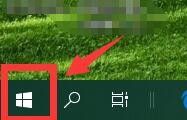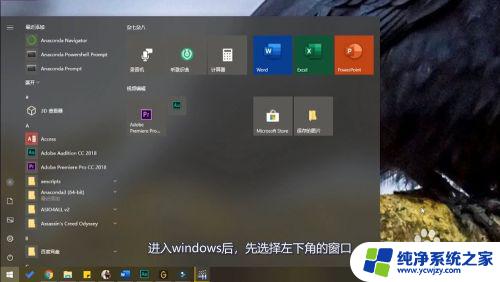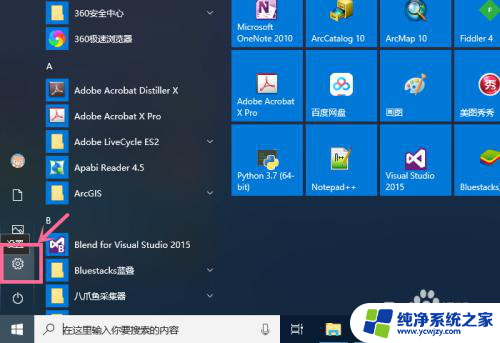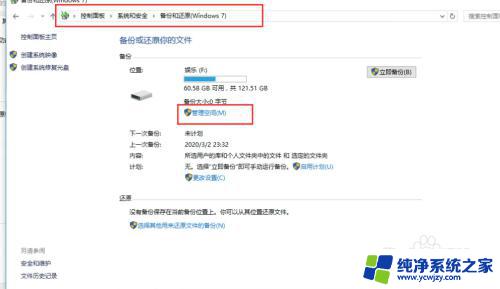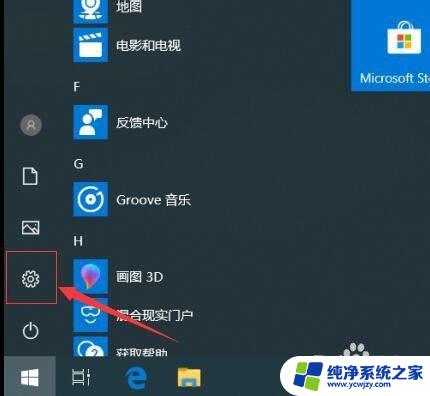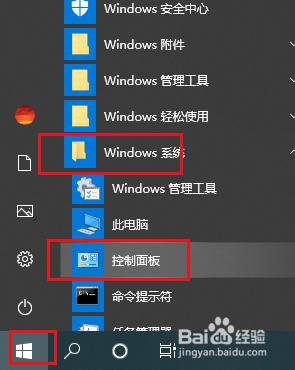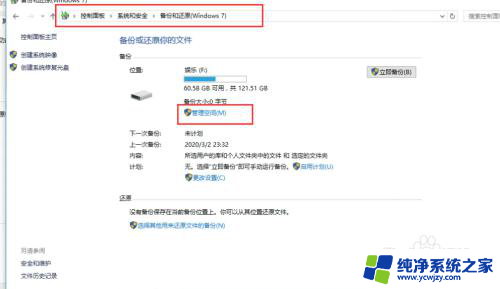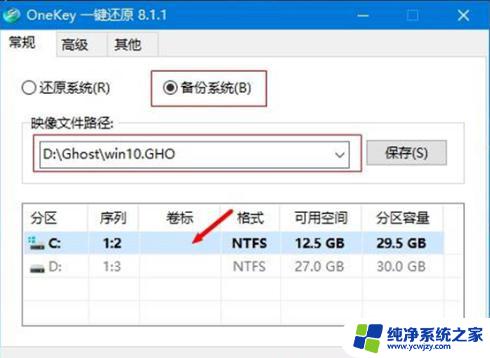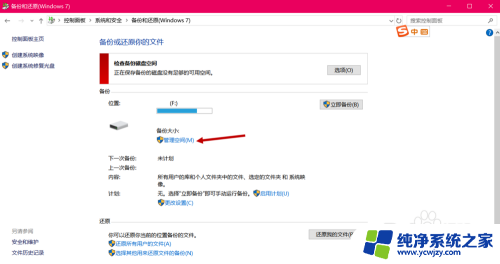win10怎么取消自动备份 Windows 10如何关闭系统自动备份
更新时间:2024-02-26 11:53:20作者:jiang
在如今信息爆炸的时代,我们对于数据的重要性越发重视,为了保护我们的数据不受损失,Windows 10系统默认开启了自动备份功能。有时候我们可能并不需要这种自动备份,或者希望自己手动控制备份的频率和方式。如何取消Windows 10的自动备份功能呢?本文将为大家详细介绍Windows 10如何关闭系统自动备份,让我们一起来看看吧!
方法如下:
1.右单击左下角Windows图标;
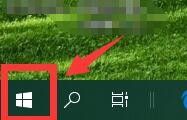
2.跳出菜单栏单击“设置”;
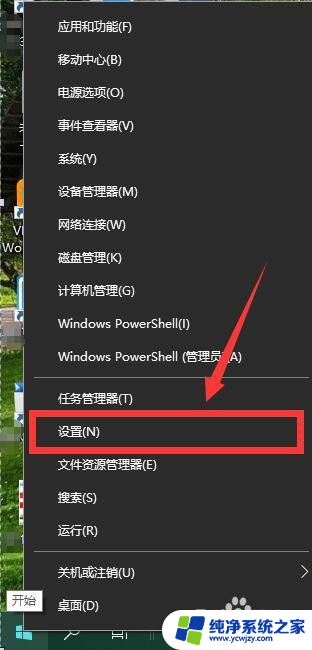
3.进入“设置”界面,单击“更新和安全”;
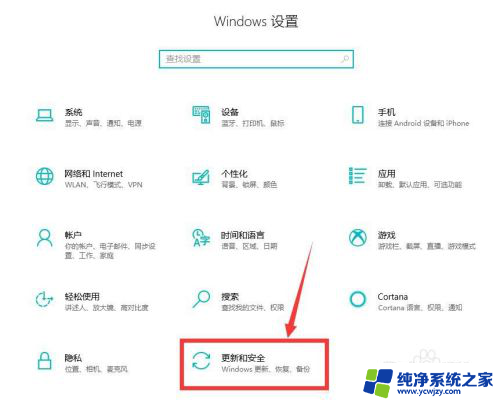
4.进入“更新和安全”界面,单击“备份”;
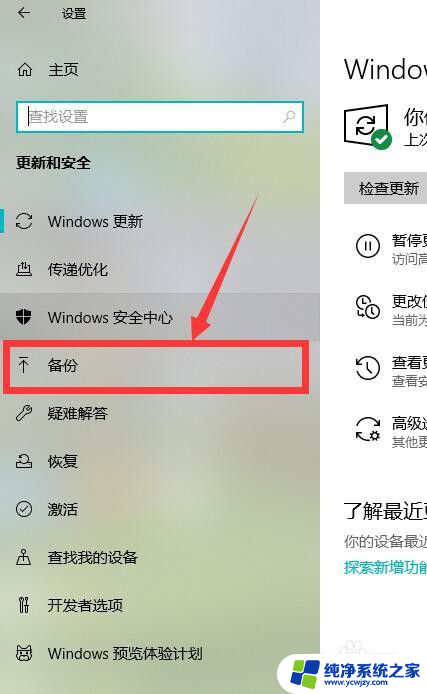
5.单击如图开关按钮即可关闭自动备份。
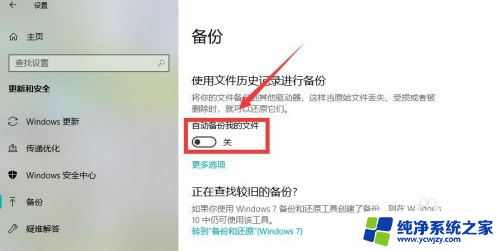
以上就是关于如何取消Win10自动备份的全部内容,如果您遇到相同情况,您可以按照以上方法解决。